システムを再インストールした後、Lenovo ラップトップにワイヤレス ネットワークがない場合はどうすればよいですか?
オペレーティング システムを再インストールすると、コンピューターの速度低下の問題など、いくつかの困難な問題が解決される場合があります。システムを再インストールした後、どのような問題が発生する可能性がありますか? Lenovo コンピューターにシステムを再インストールするときに、ネットワークが接続されないという問題が発生する場合がありますが、その解決方法を見てみましょう。
1. ショートカット キー win r を使用して実行を開き、実行ウィンドウに「devmgmt.msc」と入力して Enter キーを押してデバイス マネージャーを開きます。
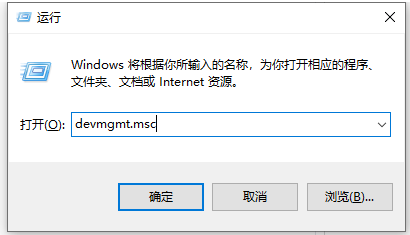
#2. デバイス マネージャーで、[ネットワーク アダプター] を展開し、現在のネットワーク カードを右クリックして、[ドライバーの更新] を選択します。
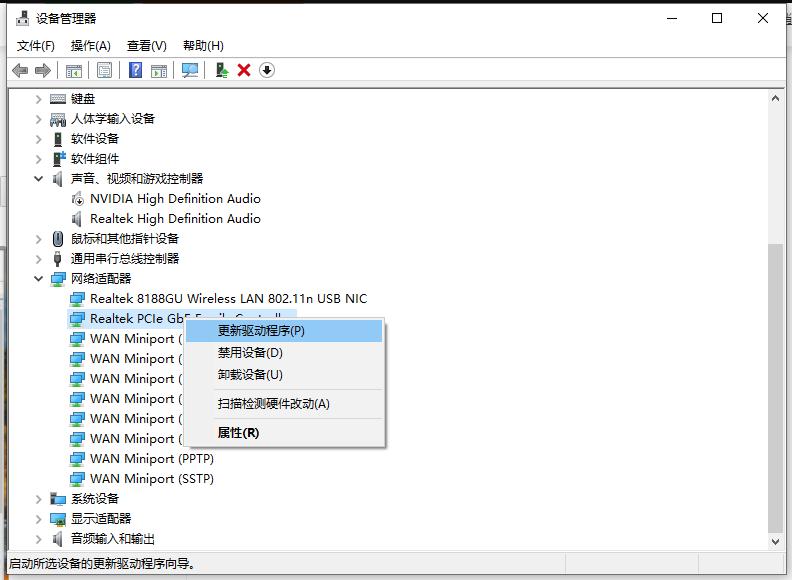
#3. ドライバー更新ウィンドウで「更新されたドライバー ソフトウェアを自動的に検索する」を選択します。
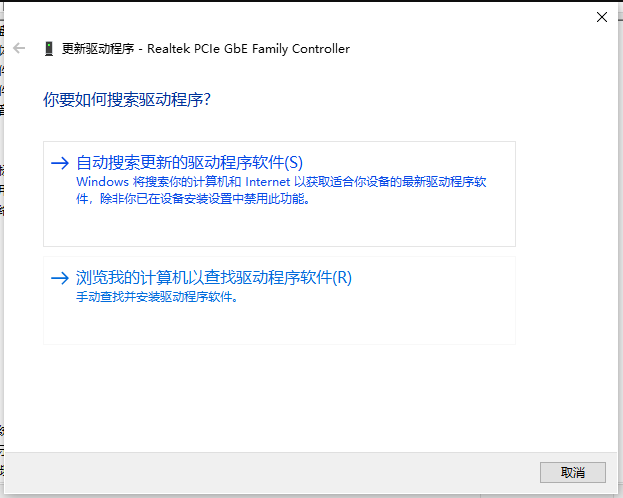
#4. システムがネットワーク カード ドライバーのインストールを完了すると、インターネットに通常どおりアクセスできるようになります。
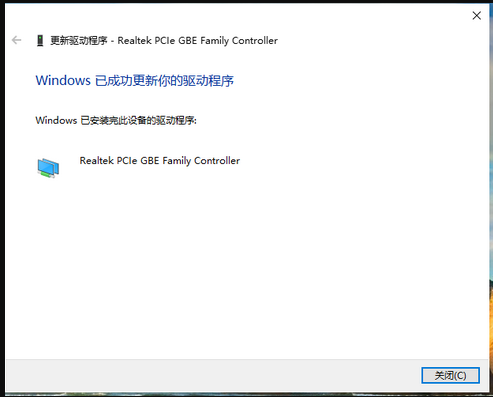
5. 上記の方法が使用できない場合は、インターネットに正常にアクセスできる別のコンピュータに Driver Elf Network Card などのアプリケーションをダウンロードして転送することをお勧めします。 Driver Elf ネットワーク カードを USB フラッシュ ドライブに保存します。システムを再インストールしたコンピュータに移動し、ドライバ ウィザードのネットワーク カードを使用してネットワーク カード ドライバのインストールを完了します。
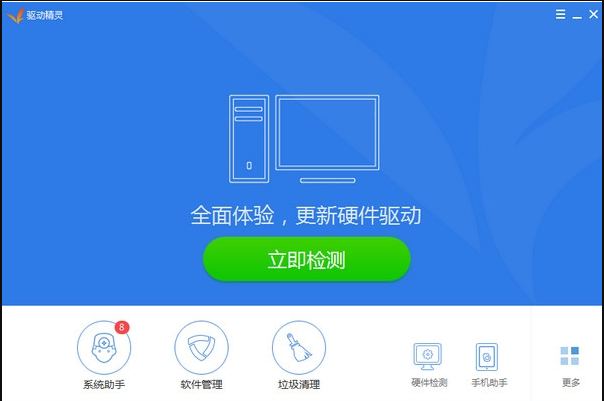
上記は、Lenovo ラップトップがインターネットに接続できない問題の解決策です。コンピューター システムを再インストールするときに上記の問題が発生した場合は、上記を試してください。それを伝える方法。
以上がシステムを再インストールした後、Lenovo ラップトップにワイヤレス ネットワークがない場合はどうすればよいですか?の詳細内容です。詳細については、PHP 中国語 Web サイトの他の関連記事を参照してください。

ホットAIツール

Undresser.AI Undress
リアルなヌード写真を作成する AI 搭載アプリ

AI Clothes Remover
写真から衣服を削除するオンライン AI ツール。

Undress AI Tool
脱衣画像を無料で

Clothoff.io
AI衣類リムーバー

AI Hentai Generator
AIヘンタイを無料で生成します。

人気の記事

ホットツール

メモ帳++7.3.1
使いやすく無料のコードエディター

SublimeText3 中国語版
中国語版、とても使いやすい

ゼンドスタジオ 13.0.1
強力な PHP 統合開発環境

ドリームウィーバー CS6
ビジュアル Web 開発ツール

SublimeText3 Mac版
神レベルのコード編集ソフト(SublimeText3)

ホットトピック
 7566
7566
 15
15
 1386
1386
 52
52
 87
87
 11
11
 28
28
 105
105
 Lenovo ラップトップが TPM をサポートしているかどうかを確認しますか? Lenovo ラップトップで TPM をオンまたはオフにするにはどうすればよいですか?
Mar 14, 2024 am 08:30 AM
Lenovo ラップトップが TPM をサポートしているかどうかを確認しますか? Lenovo ラップトップで TPM をオンまたはオフにするにはどうすればよいですか?
Mar 14, 2024 am 08:30 AM
最近、一部の Lenovo ノートブック パートナーがシステムを Win11 にアップグレードしました。このとき、コンピューターが TPM をサポートしているかどうかを確認する必要があります。コンピューターが TPM をサポートしている場合は、マザーボード BIOS で TPM をオンにすることができます。しかし、Lenovo コンピューターで tpm 機能を有効にするにはどうすればよいでしょうか?オープニングに対応していますか?次のチュートリアルでは、Lenovo ノートブックの TPM アクティベーションについて詳しく紹介します。 1. TPM がサポートされているかどうかを確認します。 1. [スタート] メニューを右クリックして、[ファイル名を指定して実行] を選択し (またはキーボードの Win+R キーを押し)、「TPM.msc」と入力し、Enter キーを押します。 2. 下図の赤枠で示すように、「TPM が使用可能です」は本機が TPM をサポートしていることを示し、バージョンは下図の赤枠で示すバージョン 2.0 です。 3. もし
 Lenovo ThinkPad X13 ノートブックの画面の明るさを調整するにはどうすればよいですか?
Jan 04, 2024 pm 06:37 PM
Lenovo ThinkPad X13 ノートブックの画面の明るさを調整するにはどうすればよいですか?
Jan 04, 2024 pm 06:37 PM
誰もがこの状況を経験したことがあります。屋内から屋外に移動すると、携帯電話の画面の明るさは周囲の光に応じて自動的に調整されますが、ほとんどのラップトップにはこの機能がないため、画面の明るさを手動で調整する必要があります。今日はLenovo ThinkPad X13の画面の明るさを調整する方法を紹介します。レノボ ThinkPad以下では、ThinkPadX13 を例として、これら 2 つの調整方法を紹介します。 1 つ目は、ボタンを使用して画面の明るさを調整することです。 ThinkPad X13 には、通常、画面を調整するための専用のボタンまたはキーの組み合わせがあります。
 Win7 ワイヤレス ネットワーク アダプターがありません
Dec 23, 2023 pm 05:57 PM
Win7 ワイヤレス ネットワーク アダプターがありません
Dec 23, 2023 pm 05:57 PM
Win7 ワイヤレス ネットワーク アダプターが表示されなくなったと多くのユーザーが報告しています。この場合、ネットワーク カードまたはネットワーク カード ドライバーに問題がある可能性があります。ネットワーク カード ドライバーを修復するか、正常なネットワーク カードを交換するだけで済みます。問題を解く。 win7 でワイヤレス ネットワーク アダプターが消えました 1. まず、[スタート] ボタンを右クリックし、[デバイス マネージャー] を選択します。 2. 次に、[ネットワーク アダプター] を見つけて、右クリックして、最初にドライバーを更新するか、最初にデバイスを無効にするかを選択します。ここをクリックして「プロパティ」をクリックすることもできます。 3. プロパティをクリックした後、上の「ドライバー」をクリックし、ここで「ドライバーの更新」をクリックします。 4. ここをクリックして、「ドライバー ファイルを自動的に検索して更新する」を選択します。 5. 完了後、コンピュータのネットワークを変更してリセットすることもできます。まずは勝利を押してください
 ワイヤレスネットワークは接続されていますが、インターネットにアクセスできません
Mar 15, 2024 am 09:28 AM
ワイヤレスネットワークは接続されていますが、インターネットにアクセスできません
Mar 15, 2024 am 09:28 AM
ワイヤレス ネットワーク接続は成功しているが、インターネットにアクセスできない場合は、ルーターのステータス、デバイスの接続、および IP アドレスの設定が正しいかどうかを確認して、次の方法でトラブルシューティングを行うことができます。上記の方法で問題を解決できない場合は、ルーターをリセットしてみてください。また、DNS の設定が正しいかどうかも確認する必要があります。DNS はドメイン名を IP アドレスに解決するシステムであり、DNS の設定が間違っていると、ネットワークに正常に接続できなくなります。
 Windows 7 Ultimate オペレーティング システムを再インストールする方法
Jan 03, 2024 pm 07:39 PM
Windows 7 Ultimate オペレーティング システムを再インストールする方法
Jan 03, 2024 pm 07:39 PM
win7オペレーティングシステムを使用する場合、使用中にシステムにさまざまな問題が発生した場合、解決できない場合はオペレーティングシステムを再インストールすることを必ず検討します。 Windows 7 Ultimate システムを再インストールする方法については、編集者は難しくないと感じています。安全で環境に優しいオペレーティング システムをダウンロードし、関連するツール ソフトウェアを使用してシステムを再インストールするだけです。エディターがどのように実行したかを確認するために、具体的な手順を見てみましょう ~ Windows 7 Ultimate システムを再インストールする方法 1. win7 システムを再インストールするための準備ツール: 1. 8G の空の U ディスク 2. Xiaobai U ディスク ブート ディスク作成ツール>>> Xiaobai のワンクリック再インストール ダウンロード アドレス<<<3. Win7 システムの最終バージョンを準備します&g
 CDを使用してwin10システムを再インストールする方法
Dec 30, 2023 pm 01:57 PM
CDを使用してwin10システムを再インストールする方法
Dec 30, 2023 pm 01:57 PM
最近、何人かの友人が、Win10 システムがクラッシュし、システムを修復するためにセーフ モードで起動できなかったと報告しました。どうすればよいでしょうか?実際には、新しいシステムをダウンロードし、CD を使用してインストールできます。今日、編集者が持ってきました。問題を解決するための詳細な手順について、一緒に見ていきましょう。 CD を使用して win10 システムを再インストールする手順: 1. win10 CD を挿入し、コンピューターを再起動し、F12、F11、Esc およびその他のショートカット キーを押し、DVD オプションを選択し、Enter キーを押します。キーを押して CD または DVD から起動します; 3. CD から起動して win10 インストール インターフェイスに入り、言語、入力方法を選択して確認します。 4. このインターフェイスで、[今すぐインストール] を直接クリックします。プロダクト キーの場合は、[スキップ] を選択します。 6. インストールシステムのバージョンを選択します
 Lenovo YOGA Pro 16s 2024 Extreme Edition ノートブックが公式 Web サイトで発売: Ultra 9 185H + RTX 4070、ミニ LED タッチ スクリーン
Mar 21, 2024 pm 02:20 PM
Lenovo YOGA Pro 16s 2024 Extreme Edition ノートブックが公式 Web サイトで発売: Ultra 9 185H + RTX 4070、ミニ LED タッチ スクリーン
Mar 21, 2024 pm 02:20 PM
3 月 20 日の当サイトのニュースによると、Lenovo YOGA Pro 16s 2024 Extreme Edition ノートブック (海外では Yoga Pro 916 IMH9 として知られています) が Lenovo の公式 Web サイトのデータベースで発売され、最上位オプションの Ultra9185H+RTX4070 と 3.2K MiniLED タッチ スクリーンが搭載されました。 ▲Lenovo YOGA Pro 16s 2024 Extreme Edition このコンピューターは、2C+2A+HDMI+SD カード リーダーのインターフェイスの組み合わせを提供し、1 つの USB-C ポートは Thunderbolt 4、もう 1 つは 20Gbps フル機能の USB-C インターフェイス、および USB -A ポートの速度は両方とも 5Gbps です。 ▲Lenovo YOGA Pro 16s 2024 Extreme Editionのインターフェース 2023年モデルと比較して、2024年モデルは非タッチバージョンになることは注目に値します。
 DIY の開始から諦めまで: ワイヤレス ネットワーク カードが古いマザーボードを節約します
Mar 14, 2024 pm 04:40 PM
DIY の開始から諦めまで: ワイヤレス ネットワーク カードが古いマザーボードを節約します
Mar 14, 2024 pm 04:40 PM
多くのマザーボードには WiFi モジュールが内蔵されていますが、多くのプレーヤーにとって、追加の 200 元はコスト効率がよくありません。また、一部の古いマザーボードには WiFi がありません。便利なワイヤレス インターネット アクセスを楽しみたい場合は、を使用する必要があります。 1. ワイヤレス ネットワーク カード。ワイヤレス ネットワーク カードは非常に便利ですが、すべての製品が自分に適しているわけではないことに注意してください。以下では 3 種類のワイヤレス ネットワーク カードを紹介します。 1. 「ポータブル ピーター パン」 - USB ワイヤレス ネットワーク カード 最初に矢面に立たされるのは、私たちの周りの「小さなヒーロー」である USB ワイヤレス ネットワーク カードです。この軽量で小型のデバイスは魔法の鍵のようなもので、コンピューターの USB ポートに差し込んで接続するだけで、すぐにワイヤレス ネットワークの旅を開始できます。 USB ワイヤレス ネットワーク カードは、手頃な価格と究極の利便性により広く使用されています。



